時間ベースのデータを探索する
Power BI を使用した時間ベースのデータの分析は、シンプルなプロセスです。 Power BI Desktop のモデリング ツールでは、期間をドリルダウンできるようにするフィールドが自動的に生成されます。
このユニットには次のようなタスクが含まれます: 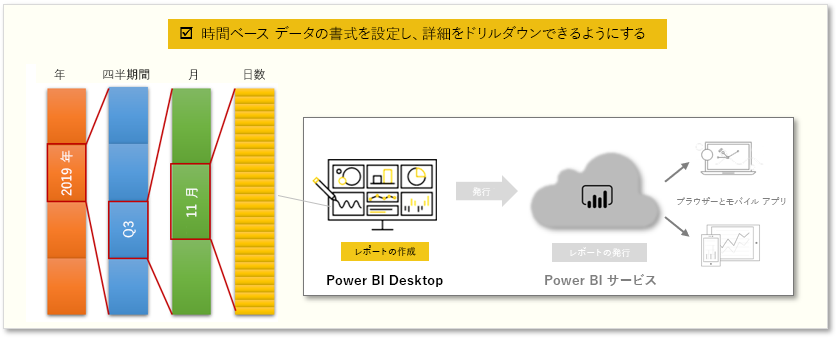
日付フィールドを使用してレポートのテーブルを視覚化すると、Power BI Desktop によって期間別の内訳が自動的に追加されます。 たとえば、[日付] テーブルの単一の日付フィールドは、Power BI によって年、四半期、月、日に自動的に分けられました。
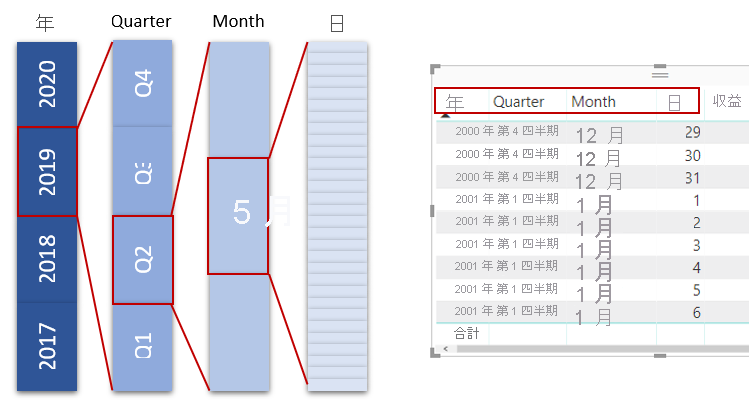
ビジュアルでは既定でデータが年レベルで表示されますが、ビジュアルの右上隅にある [ドリルダウン] をオンにすることで変更できます。
![[クリックしてドリルダウンをオンにする] ボタンのスクリーンショット。](media/06-power-bi-desktop-turn-on-drill-down.png)
グラフの棒または折れ線を選択すると、システムによって次のレベルの時間階層にドリルダウンされます (たとえば、年 から四半期 )。 階層の最も細かいレベル (日) に達するまで、ドリルダウンを続行できます。 時間階層の上に戻るには、ビジュアルの左上隅にある [ドリルアップ] を選択します。
![[ドリルアップ] ボタンのスクリーンショット。](media/06-power-bi-desktop-drill-up.png)
また、1 つの選択された期間ではなく、ビジュアルに表示されるすべてのデータをドリルダウンすることもできます。 これを行うには、[階層内の次のレベルに移動します] 二重矢印アイコンを使用します。
![[階層内の次のレベルに移動します] ボタンのスクリーンショット。](media/06-power-bi-desktop-next-level.png)
モデルに日付フィールドがある限り、Power BI によって、異なる時間階層に対して異なるビューが自動的に生成されます。